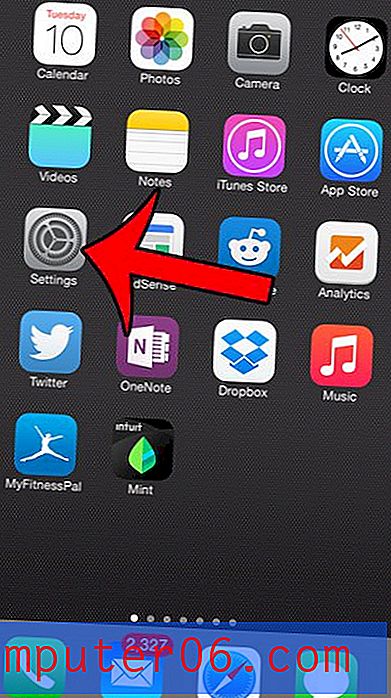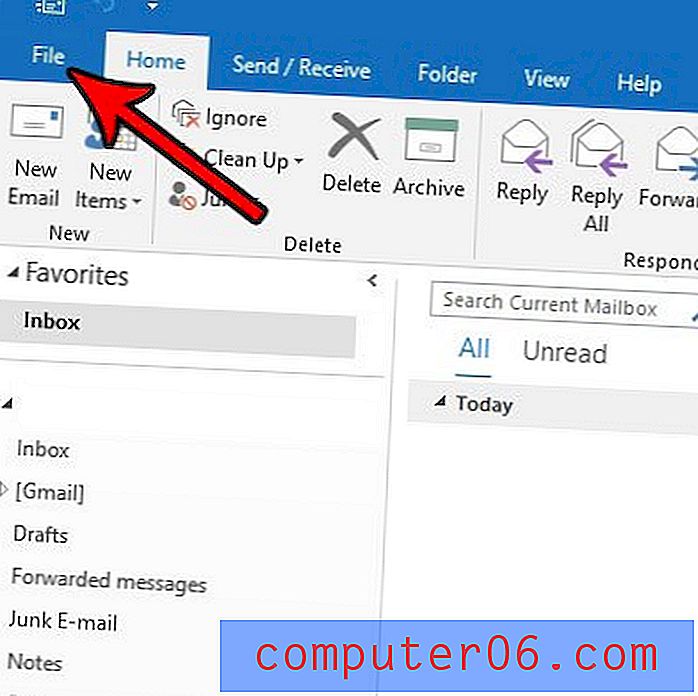Jak powiększyć w programie Word 2010
Monitory komputerowe różnią się znacznie rozdzielczością, a siła wzroku osoby może sprawić, że będzie chciała mieć większy tekst na ekranie. Jest to szczególnie prawdziwe, gdy czytasz na ekranie komputera, na przykład podczas przeglądania lub edytowania dokumentu w programie Word 2010. Jeśli więc zauważysz, że rozmiar tekstu jest zbyt mały, aby wygodnie go czytać, lub jeśli chcesz powiększyć wstecz i zobacz, jak strona dokumentu wygląda w całości, możesz postępować zgodnie z poniższym samouczkiem, aby powiększać lub pomniejszać w programie Word 2010.
SolveYourTech.com jest uczestnikiem Amazon Services LLC Associates Program, partnerskiego programu reklamowego zaprojektowanego w celu zapewnienia stronom możliwości zarabiania opłat reklamowych poprzez reklamę i linkowanie do Amazon.com.
Roku od Amazon to wspaniały prezent dla każdego, kto lubi oglądać filmy lub programy telewizyjne i szuka łatwego i niedrogiego sposobu na zrobienie tego.
Powiększ lub pomniejsz dokument w programie Word 2010
Zawsze możesz powrócić do domyślnego poziomu powiększenia 100%, naciskając przycisk 100% w sekcji Zoom wstążki, do której będziemy nawigować poniżej. Może to zaoszczędzić trochę czasu podczas próby powrotu do normalnego stanu po powiększeniu lub pomniejszeniu dokumentu.
Krok 1: Otwórz program Word 2010.
Krok 2: Kliknij kartę Widok u góry okna.

Krok 3: Kliknij przycisk Zoom w sekcji Zoom na wstążce w górnej części okna.
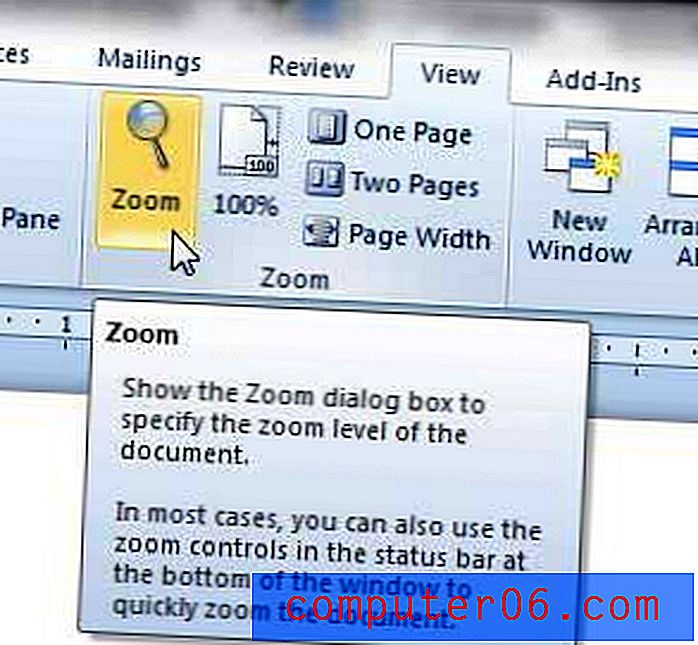
Krok 4: Kliknij poziom powiększenia, którego chcesz użyć, w opcjach u góry ekranu lub ręcznie wprowadź go w polu po prawej stronie Procent . Należy pamiętać, że minimalna wartość, którą można wprowadzić dla procentu powiększenia, wynosi 10, a maksymalna to 500.
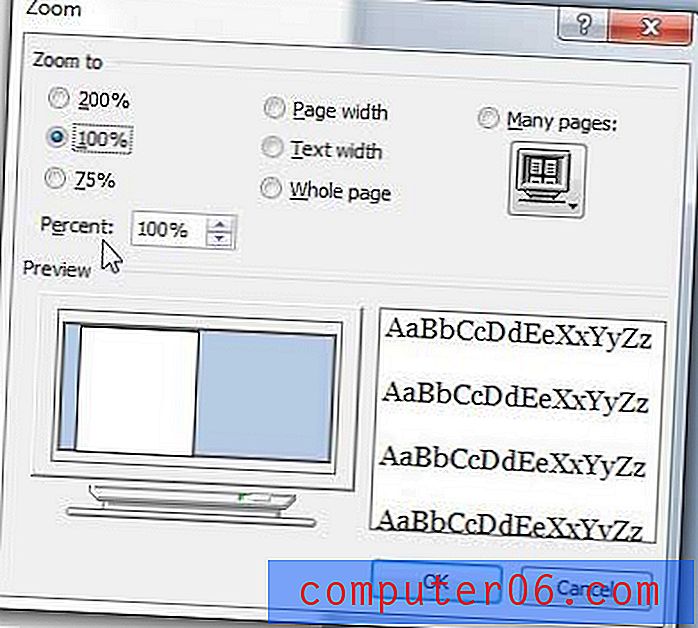
Krok 5: Kliknij przycisk OK, aby zamknąć okno Zoom .
Użyj tego przenośnego zewnętrznego dysku twardego firmy Amazon jako niedrogiego rozwiązania do tworzenia kopii zapasowych, dzięki czemu będziesz mieć dodatkową kopię ważnych plików w przypadku kradzieży lub utraty danych.
Wcześniej omawialiśmy, jak powiększyć podgląd wydruku w programie Word 2010.